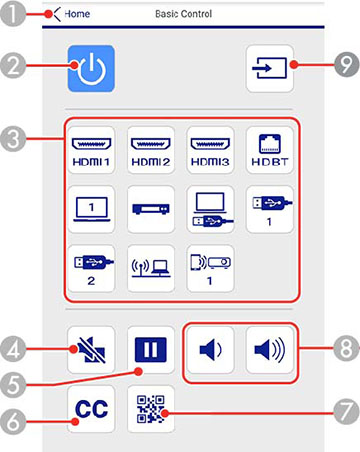Depois que o
seu projetor estiver conectado à rede, será possível selecionar as
configurações e controlar a projeção com o uso de um navegador
compatível. Você também pode editar listas de reprodução quando o
projetor está em modo de Reprod. de conteúdo. Isso permite o acesso
remoto ao projetor.
Nota: A
configuração de internet e funções de controle são compatíveis com
o navegador Microsoft Internet Explorer 11.0 ou posterior,
Microsoft Edge, Google Chrome e Safari em redes que não usam um
servidor proxy para conexão. Não é possível selecionar todas as
configurações de menu do projetor ou controlar todas as suas
funções ao usar um navegador. Você também pode controlar o projetor
usando um navegador da web através do aplicativo Epson iProjection
em dispositivos iOS e Android.
Nota: Se
configurar o Modo de espera como Comunic.Activada no menu Operação, você pode
usar um navegador da web para selecionar configurações e controlar
a projeção, mesmo que o projetor esteja em modo de espera
(desligado). A configuração de Modo de espera é exibida se a
configuração de Saída A/V no menu E/S do sinal estiver definida
como Durante Projeção, a
configuração Ligação automática no menu Rede estiver definida como
Desactivado e a configuração
Disparador ligado no menu Operação estiver definida como
Detecção Plug-in.
Cuidado: Quando o
projetor estiver em modo de Reprod. de conteúdo e a tela Listas de
reprodução ou Dispositivo de Memória USB for exibida, não remova o
flash drive USB do projetor ou desconecte o cabo de eletricidade.
Você pode danificar os dados no flash drive USB.
-
Certifique-se de que o projetor está ligado.
- Inicie o
seu navegador em um computador ou dispositivo conectado à
rede.
- Digite o endereço IP do projetor na
caixa de endereço do navegador e pressione a tecla Enter do computador (se estiver digitando um
endereço IPv6, coloque o endereço cercado por [ e ]).
Nota: Você pode
encontrar o endereço IP do projetor no menu Rede do projetor ou na
tela de entrada de rede local (LAN).
Nota: Se tentar se
conectar à tela do Web Control através de um servidor proxy, a tela
não será exibida. Faça uma conexão direta à tela do Web
Control.
Cuidado: Não
remova o flash drive USB do projetor ou desconecte o cabo de
eletricidade quando a tela Listas de
reprodução ou Dispositivo de Memória
USB for exibida no modo Reprod. de conteúdo. Os dados salvos
no flash drive podem ser danificados.
Você verá a tela do Web Control.
Em modo normal:

Em modo de Reprod. de conteúdo:

- Para
controlar remotamente a projeção, selecione a opção Controle básico (in normal mode) ou Remote (em modo de Reprod. de conteúdo) na
tela
Nota: Caso veja
uma janela de login, digite o seu nome de usuário e senha. (Para a
opção Controle básico, use
EPSONREMOTE como o nome de usuário e
digite a Senha Remote. (Para a opção
Remoto, use EPSONWEB como o nome de usuário e digite a
Palav-passe/Co.Web. Se você ainda
não definiu uma Senha Remote, você pode fazer o login usando o nome
de usuário EPSONWEB e sua
Palav-passe/Co.Web. Não há uma senha
padrão definida.)
Você verá uma tela como esta:
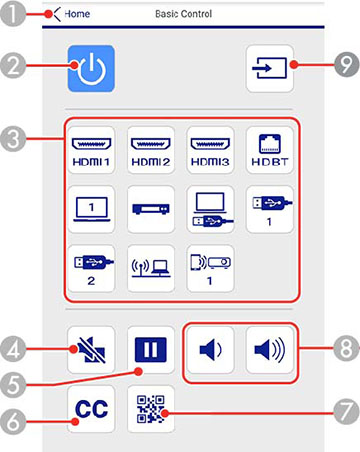
| 1 |
Retorna para a tela do Epson Web
Control |
| 2 |
Controle do botão de energia |
| 3 |
Seleciona a fonte de entrada |
| 4 |
Controle do botão A/V Mute |
| 5 |
Controle do botão Freeze |
| 6 |
Exibe closed captions |
| 7 |
Exibe o código QR para conexão com
dispositivo iOS ou Android usando o aplicativo Epson
iProjection. |
| 8 |
Controle do botão Volume |
| 9 |
Procura por fontes conectadas |
-
Selecione o ícone correspondente à função do projetor que
deseja controlar.
- Para selecionar configurações de menu
do projetor, selecione Avançado na
tela do Web Control.
Nota: Caso veja
uma janela de login, digite o seu nome de usuário e a Palav-passe/Co.Web. (O nome padrão de usuário é
EPSONWEB. Você pode mudar a
Palav-passe/Co.Web usando o menu
Definições de rede do projetor. Não há uma senha padrão.)
- Selecione o nome do menu e siga as
instruções na tela.